Как перенести записную книжку с Андроида на Андроид?
Как перенести контакты с Android на Андроид, айфон или ПК
Иногда у пользователей смартфонов возникает необходимость транспортировать контакты, но у некоторых людей возникают с этим сложности. Операционная система Android не сложна в освоении, однако для новичков некоторые аспекты ее работы могут быть непонятными. Особенно это касается тех функций, которые используются очень редко, в том числе и перенос контактов. Если у вас имеется несколько устройств на базе операционной системы Android, то транспортировать список контактов возможно несколькими способами.
Содержание:
Как перенести контакты с Андроид на Андроид
Наиболее простой и эффективный способ перенести контакт с одного телефона на андроид на другой телефон на андроид — копирование записной книжки на SIM-карту. В данном случае симка будет выступать хранилищем-посредником между двумя гаджетами. Алгоритм действий для актуальных версий ОС (5.1+) примерно таков: 
- Вставить SIM-карту в телефон, с которого необходимо копировать контакты;
- Включить;
- Войти в меню «Контакты»;
- Вызывать настройки, пункт «Импорт/Экспорт»;
- Выбрать SIM-карту, на которую следует экспортировать список;
- Вставить эту же SIM в другой телефон и аналогичным методом импортировать закладки в память телефона, либо на FLASH-накопитель устройства.
Кроме того, вы можете с легкостью транспортировать записную книжку в том случае, если используете один аккаунт Google на обеих гаджетах. При помощи этого же способа имеется возможность копировать контакты с Android’a на Android посредством Flash-карты памяти, выбрав в меню «Экспорт/Импорт не симку, а накопитель соответственно. После этого вставить его во второй телефон и перенести контакты на телефон.
Как перекинуть контакты с Андроида на Айфон
Сегодня на тематических форумах довольно-таки часто встречаются вопросы о том, как перекинуть контакты с Андроида на Айфон. Самым тривиальным и простым методом для решения конкретной задачи будет эксплуатация сервиса Google Contacts. При добавлении учетной записи Google на устройство, смартфон автоматически синхронизирует почту, данные Google Fit, приложения, календарь и, конечно же, контакты. Все, что вам остается сделать, это подключить их на гаджете с iOS. Для этого:
- Войдите в настройки;
- Меню почта, адреса;
- Добавьте учетную запись, кликнув по пункту «Другое», «CardDAV»;
- Введите в поле «Сервер» адрес google.com, в остальные ваш логин и пароль от аккаунта.
После того, как вы нажмете на клавишу «Вперед», iOS синхронизирует контакты, привязанные к данной учетной записи. Если вам необходимо перенести не только контакты, но и другие данные, то просто добавьте аккаунт Google на устройство с iOS (не CardDAV), кликнув по соответствующему пункту в меню настроек.
Как перенести контакты с Андроида на компьютер
Если вы не знаете как перенести контакты на PC, то не отчаивайтесь, делается это очень легко. Чтобы максимально быстро выполнить данную задачу, войдите в любой браузер на вашем компьютере под ОС Windows, Linux, Mac. В адресную строку введите следующее значение: «contacts.google.com» и нажмите клавишу Enter. Перед вами откроется страница, на которой будет предложено авторизоваться, заполните ее данными вашей учетной записи Google. После чего вам будет продемонстрировано небольшое руководство, можете ознакомиться с ним, дабы лучше понимать процедуру. Слева кликните по пункту «Еще», разворачивающего обширный список дополнительных функций, среди которых есть «Экспортировать».
Далее вы попадете на старую версию контактов Google, где вверху страницы также будет располагаться кнопка «Еще», жмите на нее и выбирайте «Экспорт». В данном разделе вы сможете выбрать формат файла, в который будет сохранена записная книжка из вашего смартфона.
Переносим контакты с Windows Phone на Андроид
 Как вы уже могли заметить, облачные технологии плотно интегрировались в мобильные устройства, а потому транспортировка контактов с Windows Phone на Android также происходит посредством взаимосвязи учетных записей Microsoft и Google. Для переноса данных из записной книжки WPhone проделайте следующее:
Как вы уже могли заметить, облачные технологии плотно интегрировались в мобильные устройства, а потому транспортировка контактов с Windows Phone на Android также происходит посредством взаимосвязи учетных записей Microsoft и Google. Для переноса данных из записной книжки WPhone проделайте следующее:
- Войдите в настройки;
- Выберите пункт «Почта + учётные записи»;
- «Добавить службу»;
- Выполните вход используя учетные данные аккаунта Google;
- Подтвердите все запрашиваемые права, а также проверьте галочку напротив параметра «Контакты».
Синхронизация произойдет автоматически, а после того, как вы войдете в учетную запись Google на устройстве с OC Android, в его записной книжке будут все контакты.
Приложения для переноса контактов
— Android приложения
Сегодня для OC Android существует несколько полезных приложений, позволяющих транспортировать контакты. Одним из самых популярных является Outlook — почтовый сервис от Microsoft. Для его использования вам потребуется учетная запись MC, которую вы будете эксплуатировать на всех устройствах. Загрузить приложение можно из Play Market’a. К не менее эффективным можно отнести такие программы как:
- Phone Copier;
- Copy My Data;
- My Contacts;
- CLONEit — Batch Copy All Data.
Все они доступны для скачивания совершенно бесплатно из магазина Google, более того, некоторые из них могут переносить не только контакты, но и журнал вызовов, SMS и так далее.
— iPhone приложения
Одним из самых известных приложений для iOS заслуженно считается My Contacts Backup, которое отлично справляется с возложенными задачами. После его загрузки из AppStore вы сможете в несколько кликов по экрану создать файл, включающий все ваши контакты. После этого останется лишь отправить его на нужное устройство по WI-FI, электронной почте или любым другим методом, открыть и записная книжка будет экспортирована. К хорошим альтернативам, доступным в AppStore, можно отнести:
- Contact Import and Export for Google Gmail Lite;
- Синхронизация Контактов Gmail (Contacts Sync);
- NQ Contacts Sync.
Самый простой и универсальный способ переноса контактов
Если вопрос о том, как перенести контакты с Android на Android или другую операционную систему остается для вас нерешенным, то рекомендуется выбирать именно транспортировку через SIM-карту. Данный метод экспорта записной книжки между телефонами использовался с давних времен, когда в обиходе были такие системы как Java и SymbianOS. Функция копирования контактов между различными хранилищами (память телефона, Flash, память симки) присутствует в каждом телефоне, поэтому сложностей у вас не возникнет.
www.hardtek.ru
Как перенести контакты с Андроида на Андроид
После покупки нового телефона, у владельцев сразу встает вопрос о том, как перенести контакты с одного телефона на другой. Забивать номера вручную очень долго, особенно если контактов очень много. Есть несколько способов, с помощью которых, весь процесс переноса произойдет буквально за пять минут.
Перенос контактов с помощью SIM и SD карт
Перенести контакты можно с помощью SIM-карты. Если номера телефонов не хранятся в ее памяти, то сначала их нужно в нее скопировать. Для этого заходим в телефонную книгу и открываем настройки.
В настройках выбираем пункт «Импорт/экспорт» и сначала отмечаем тот пункт откуда контакты будут копироваться. Если все номера хранятся в одном месте, например, в памяти телефона, то далее выбираем куда нужно скопировать контакты. В данном случае выбираем SIM-карту.
Если номера хранятся в разных местах, например, в памяти телефона и на SD-карте, то действия по переносу те же самые, но процедуру придется сделать несколько раз. Сначала скопировав данные с телефона, а после с флешки.


После того, как выбрано место нового хранения, появится список ваших контактов, из них можно выбрать только те, которые вам действительно необходимы и не таскать лишний мусор с телефона на телефон.
После выбора нужных контактов нажимаем на «ОК» и перенос выполнен. Теперь можно переставлять SIM-карту в новый телефон и по желанию перенести во внутреннюю память нового смартфона. Делается это аналогичным образом. Или же просто сделать так, чтобы в телефонной книге отображались контакты, которые сохранены в памяти симки.
Для этого нужно опять зайти в контакты – настройки – фильтр контактов, и выбрать SIM-карту.

Для того чтобы перенести контакты с помощью SD-карты, нужно выполнить тот же порядок действий, только вместо симки выбрать накопитель.
Синхронизация с помощью Google аккаунта
У каждого владельца устройства на платформе Андроид, есть свой аккаунт в Google. В основном его используют чтобы скачивать приложения с Плей Маркета, но учетная запись может быть очень полезна и для других целей.
Настроив синхронизацию, можно сохранять не только контакты, но и сообщения, медиафайлы и многое другое. Особенно, если вы потеряли телефон или он пришел в нерабочее состояние, не придется долго и нудно восстанавливать нужную информацию.
Для того чтобы включить синхронизацию нужно зайти в настройки телефона, выбрать пункт «Аккаунты» и нажать на свою учетную запись Google. Далее откроется список того, что нужно синхронизировать. Вы можете поставить галочку напротив всех пунктов или выбрать только «Контакты». Теперь синхронизация будет происходить автоматически и все данные сохраняться в почтовом ящике.
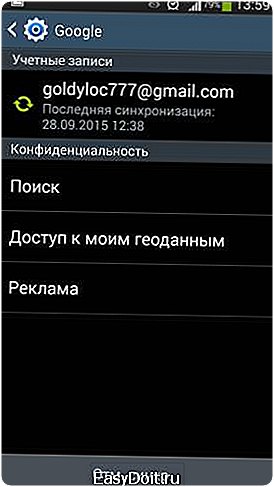

Если у вас не настроена синхронизация, нужно скопировать контакты в аккаунт. Для этого нужно выполнить те же действия, что и в случае копирования с SIM-карты. Заходим в записную книжку-настройки-импорт/экспорт-выбираем источник, откуда нужно скопировать контакты-выбираем свой аккаунт.
Чтобы перенести сохраненные номера телефонов на новое устройство Андроид, нужно зайти в свою почту и нажать на надпись Gmail, которая находится над списком категорий писем в левой части экрана. Далее в выпавшем списке выбрать категорию «Контакты».
Откроется новое окно, в котором отобразятся все номера из телефонной книги. Ставим галочку выбрать все и нажимаем на кнопку «Еще», которая находиться над списком. Далее выбираем «Экспорт» и во сплывающем окне указываем Google CSV. Теперь список контактов сохранен на вашем компьютере/телефоне/планшете, в зависимости откуда вы заходили в аккаунт.
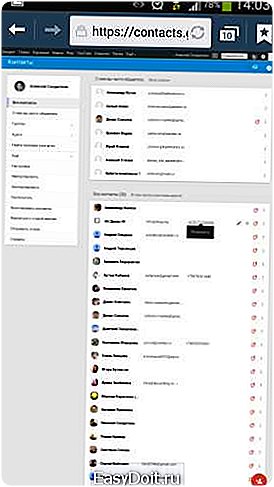
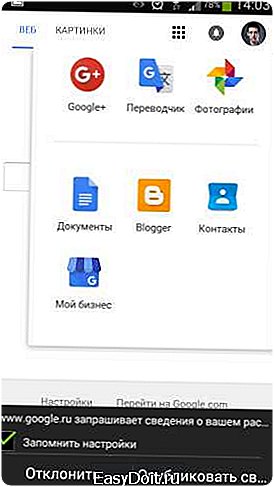
Теперь нужно перенести номера в новый смартфон. Если вы заходили с нового телефона, то это делать не нужно. Перенести файл с контактами можно через USB-провод. Все, теперь контакты отображаются в записной книжке.
Передача контакта через Bluetooth, WhatsApp, Вконтакте
Перенести контакты можно и с помощью приложений. Для этого нужно включить блютуз на обоих телефонах и установить связь. При необходимости ввести пароль. Если собираетесь передавать контакты с помощью приложений, то необходимо стабильное подключение к интернету.
Далее заходим в настройки телефонной книге и выбираем «Передать контакты». После этого появится возможность выбрать некоторые контакты или все. Жмем «ОК» и выбираем способ отправки.

После того, как контакты переданы, осталось их только сохранить в памяти телефона. Стоит отметить, что если происходит передача большого количества номеров, то удобней будет переносить с помощью блютуза. А если несколько номеров, то можно обойтись и приложениями. Они смогут выручить, если на одном из телефонов нерабочий или неисправный Bluetooth.
Так же можно передать контакты через SMS или MMS, но это очень затратный способ, так как придется платить за сообщения по тарифному плану, поэтому лучше воспользоваться бесплатными способами.
Сторонние программы
Можно скачать на компьютер программу, которая его синхронизирует со смартфоном. Это может быть сторонняя приложение или специально выпущенное разработчиками телефона вроде HTC PC Suite, которая подходит для всех смартфонов фирмы HTC.
Если ваш новый телефон той же марки, что и старый, то имеет смысл воспользоваться официальной утилитой. А если смартфоны от разных производителей, лучше воспользуйтесь сторонней программой, которая подходит ко всем устройствам Андроид.
После того как программа скачана и установлена на компьютере, нужно подключить старый телефон к ПК через USB-шнур и синхронизировать их. Далее находим «экспорт контактов» и сохраняем их в нужном нам формате.
Как видно, способов переноса контактов с Андроида на Андроид достаточно, чтобы выбрать самый оптимальный для себя. Единственный совет, делайте время от времени резервные копии с помощью Google или компьютерной программы, таким образом можно будет восстановить контакты, даже если у вас нет на руках телефона, например, в случае его кражи, поломки или утери. Времени много это не займет, а вот в будущем может очень вам пригодится.
aboutandroid.ru
Как перекинуть контакты с Андроида на Андроид
Здравствуйте. За долгие годы мне пришлось поменять несколько смартфонов Android. Один из самых главных вопросов, который возникал — как перекинуть контакты с Андроида на Андроид. Процедура копирования выполняется несколькими эффективными способами, о которых речь пойдет далее.

Переносим контакты посредством компьютера
- Для этого нам понадобится приложение MOBILedit, скачать которое можно по ссылке с официального сайта:
http://www.mobiledit.com/downloads/#mobile-edit
- На странице кликаем по ссылке «Download» и сохраняем файл инсталлятора на ПК.
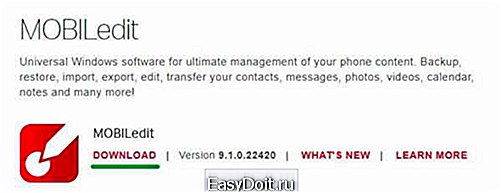
- Устанавливаем программу.
- Теперь, чтобы всё прошло гладко, нужно на «старом» смартфоне включить отладку по USB, поставив в настройках соответствующую отметку в меню разработчика. Возможно, она уже активна, тогда ничего делать не нужно:
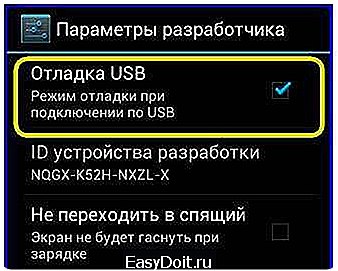
- Запускаем утилиту MOBILedit и подсоединяем телефон кабелем к компьютеру. Приложение может предложить установку драйверов для подключенного гаджета. Соглашаемся.
- Когда попросит выбрать типа соединения, нужно указать «PC Sync» (может называться «Data Sync»).
- После запуска софта слева увидите вкладку «Tools» (Инструменты), внутри которой есть «Phone copier» и раздел «Export»:

- Далее ставим отметку «Contacts», если нужно перенести контакты с Андроида на Андроид. Указываем тип конечного файла «csv» и жмем «Copy!».
- Чтобы скопировать данные в новое устройство, подключаем его к ноутбуку и в окне MOBILedit Lite переходим к разделу «Import», выбираем ранее сохраненный файл с карточками абонентов.
Как по мне, этот метод не самый простой. Да и программа не совсем бесплатна. Я дал ссылку на официальный ресурс, но Вы можете поискать решение на русском с активатором и снятием всех ограничений.
Как перекинуть контакты через Google аккаунт
Самый распространенный метод, который нередко применяется для перемещения контактных данных с Android на iPhone или при восстановлении удаленной информации с SIM карты. Подробно можете почитать здесь.
Вам понадобиться компьютер с доступом к сети интернет. И важно, чтобы на телефоне была произведена синхронизация контактов с серверами Гугл. Если ранее этого не делали, то стоит войти в настройки, выбрать аккаунт Google и синхронизировать необходимые данные (все содержимое телефонной книги).
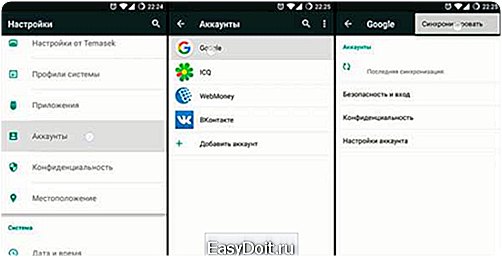
Теперь заходим в почту Gmail через браузер ПК, используя ту же учетную запись, что на телефоне. Слева увидите элемент с треугольником, клик по которому открывает меню. В нем есть пункт «Контакты»:
Если откроется новый интерфейс, то в нем пока не реализована возможность экспорта. Следует перейти к «старому» виду.
Выделяем нужные карточки (или все сразу) и жмем сверху «Еще» для открытия списка действий. В нем выбираем «Экспорт…»:

Открывается окно, где ставим отметки следующим образом:

На компьютер сохраняем CSV документ, который потом можем импортировать на любой смартфон (не только Android, но и iOS).
Если на новом телефоне Андроид будет использоваться другой аккаунт Гугл, то просто входим в Gmail с нужным логином и паролем, снова выбираем «Контакты» и в меню «Еще» жмем на вариант «Импорт», указав путь к ранее сохраненному файлу.
Чтобы автоматически получить данные в телефонную книгу, достаточно на новом девайсе войти в ту же учетную запись и включить синхронизацию.
Как перекинуть контакты с Android на Android через блютуз
Не всегда есть возможность воспользоваться компьютером, согласны? В таких случаях проще всего проделать нужные манипуляции по Bluetooth.
- Включаем блютуз на обеих аппаратах (с которого будут передаваться карточки и тот, который будет их принимать). Активация происходит либо в настройках, либо же просто отодвигаем «шторку» вниз и нажимаем на характерный значок:

- Но при первом сопряжении стоит в параметрах поставить галочку напротив опции видимости на других устройствах. Осталось только включить поиск и обнаружить новый гаджет. Чтобы установить соединение, введите на втором смартфоне такой же пароль, какой указали на первом.
- На «старом» телефоне откройте «Контакты», выделите нужные (или все через кнопку меню), затем выбираете действие «Отправить…» (Передать) и указываете вариант передачи (значок Bluetooth).
- На «новом» смарте подтверждаем получение и дожидаемся завершения операции.
Через SIM или карту памяти
Это решение также исключает использование ПК. Суть его сводиться к следующему:
- На аппарате №1 открываем телефонную книгу и в меню тапаем по пункту «Импорт/экспорт» (названия могут отличаться в разных версиях Android).
- Затем выбираем откуда копировать (Телефон) и куда (SD карта или СИМ).
- Как только все данные сохраняться, можете переставлять «симку» или microSD в аппарат №2.
- Снова открываете справочник номеров и вызываете меню импорта-экспорта. Но теперь в качестве источника указываете тот носитель, на который копировали информацию. А в качестве «принимающей стороны» — «Телефон».
Обратите внимание, что SIM имеет некоторые ограничения по количеству номеров и длительности имени абонента. Поэтому, могут записаться не все данные, а длинные имена – обрежутся. Чтобы такого не происходило, лучше воспользоваться картой памяти. К сожалению, не все модели гаджетов имеют слот поддержки.
Я рассказал о рабочих методиках, как перекинуть контакты с Андроида на Андроид. Чаще всего использую последнее решение. Оно занимает минимум времени, хотя требует снятия крышки корпуса и прочих механических манипуляций.
С уважением, Виктор!
Реклама
it-tehnik.ru
Как перенести контакты с андроида на андроид
Существует много способов быстрого переноса старых контактов на новый Android-смартфон. Переносить вручную не очень удобно, забивая каждый номер по отдельности в записную книжку. По этому мы расскажем четыре самых простых и несложных способов переноса контактов. Подробнее ознакомившись с каждым из них, выберите для себя наиболее эффективный или удобный. На наш взгляд последний способ наиболее удобный он не требует установки дополнительных программ, а также файл контактов можно передать по почте или Bluetooth.Для переноса Android-контактов с помощью ПК необходимо старое мобильное устройство, персональный PC с кабелем USB и специальное приложение MOBILedit. Чтобы приступить к переносу, закачайте архивированный файл на свой ПК и запустите его. Для установки понадобится несколько минут. Для первого запуска этого приложения необходима закачка и установка драйверов для смартфона. Приложение само предложит закачать необходимый пакет драйверов, но лучше выбрать производителя своего мобильного устройства и нажать «Да» (так будет быстрее).
Для первого запуска этого приложения необходима закачка и установка драйверов для смартфона. Приложение само предложит закачать необходимый пакет драйверов, но лучше выбрать производителя своего мобильного устройства и нажать «Да» (так будет быстрее).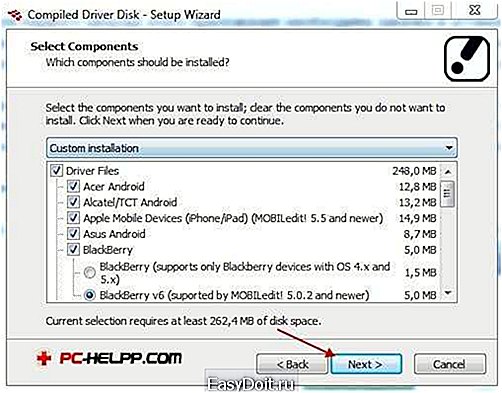 Далее запустите опцию отладки USB. Для этого вам необходимо перейти в «настройки» — «Для разработчика» — «отладка USB». Здесь поставьте флажок.
Далее запустите опцию отладки USB. Для этого вам необходимо перейти в «настройки» — «Для разработчика» — «отладка USB». Здесь поставьте флажок. Если ваш новый смартфон имеет Android 4.2, выполните следующие действия. Откройте вкладку «Настройки» — «Система». Здесь содержится «Информация о гаджете», которую необходимо отобразить. В «Номере сборки» есть отладка USB. Отметьте ее флажком.Слева вы увидите «Phonebook», где можно будет экспортировать контакты.
Если ваш новый смартфон имеет Android 4.2, выполните следующие действия. Откройте вкладку «Настройки» — «Система». Здесь содержится «Информация о гаджете», которую необходимо отобразить. В «Номере сборки» есть отладка USB. Отметьте ее флажком.Слева вы увидите «Phonebook», где можно будет экспортировать контакты. 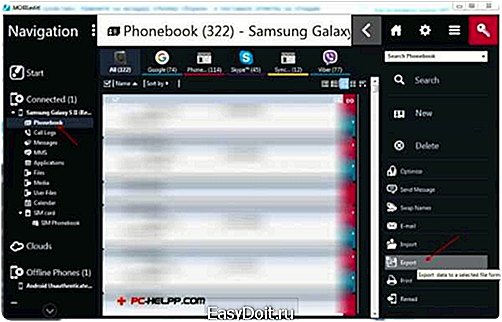 Чтобы произвести экспорт старых контактов книги на новый смартфон-Android, файл должен имеет расширение .csv. Для экспорта также необходимо указать место хранения файла, ввести имя и нажать «Export».
Чтобы произвести экспорт старых контактов книги на новый смартфон-Android, файл должен имеет расширение .csv. Для экспорта также необходимо указать место хранения файла, ввести имя и нажать «Export». Следующее действие — перенос контактов, которые вы сохранили на компьютере (файл .csv), на новое Android-устройство. Для этого вам понадобится USB-кабель, Bluetooth или Wi-Fi. Контакты переносятся на вкладке Import.
Следующее действие — перенос контактов, которые вы сохранили на компьютере (файл .csv), на новое Android-устройство. Для этого вам понадобится USB-кабель, Bluetooth или Wi-Fi. Контакты переносятся на вкладке Import.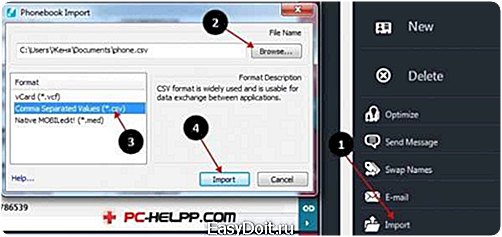
Перенос контактов с помощью аккаунта Google
Если вы имеете свою страничку в Google, персональный компьютер и Интернет-подключение, можно осуществить переносы контактных данных из старой книги вторым эффективным способом. Для этого старые контакты нужно синхронизировать с сервисами поисковой системы. Этот способ удобен тем, что можно менять контакты и без мобильных устройств, непосредственно в своем аккаунте, а также восстанавливать удаленные. Для переноса контактов понадобится Google Диск и активированный профиль.В левой части выберите «Gmail» и «Контакты». 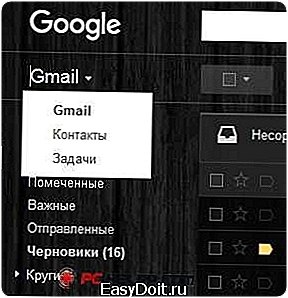 Этот раздел позволяет импортировать контакты предыдущей телефонной книги с диска Google на новый Android-гаджет. Для этого вы должны выбрать «телефонную книгу» и задать нужные параметры.
Этот раздел позволяет импортировать контакты предыдущей телефонной книги с диска Google на новый Android-гаджет. Для этого вы должны выбрать «телефонную книгу» и задать нужные параметры.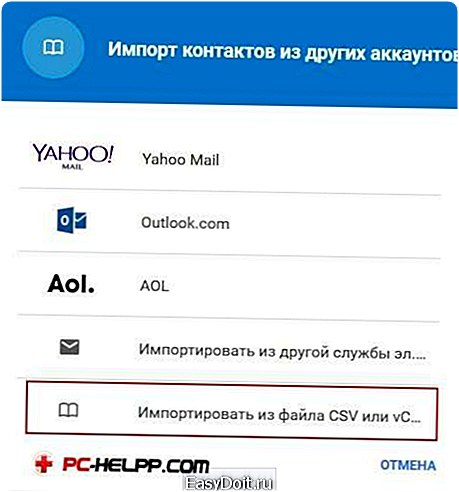
Перенос контактов без помощи ПК
Первые два способа предполагают обязательное наличие персонального компьютера с USB-кабелем и подключение к Интернету. Если у пользователя мобильного устройства отсутствует компьютер, но есть возможность подключения к Bluetooth — беспроводной персональной сети — можно перенести быстро контакты с телефонной книги четвертым способом. 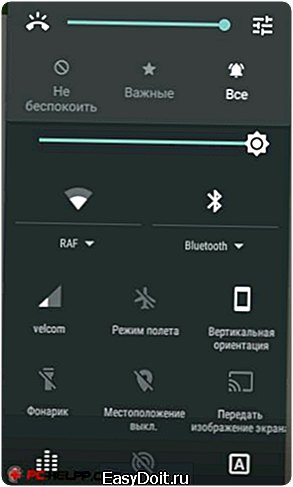 Для этого выполните пять шагов:
Для этого выполните пять шагов:
- Подключите старое и новое мобильное устройство;
- Подключите Bluetooth на двух Android-устройствах (выберите его в настройках и отметьте флажком опцию «видимости для других устройств»);
- На старом мобильном устройстве найдите через настройку опции Bluetooth новый Android-смартфон;
- В двух телефонах необходимо ввести один и тот же пароль, тем самым подтвердив, что вы соединяетесь через Bluetooth;
- Переносите контакты старой книги, прибегнув к помощи опции «Передать» по Bluetooth.
Копирование контактов с помощью SD и Сим-карты
А если в новом и старом устройстве есть опция поддержки sim-карт и SD, можно воспользоваться четвертым способом переноса телефонной книги старого Android на новый. Для этого вы должны выполнить следующие пункты:Вставить SD-карту в старое мобильное устройство; Сохранить нужные контакты, которые вы хотите перенести на новый Android-телефон, на эту карту;
Сохранить нужные контакты, которые вы хотите перенести на новый Android-телефон, на эту карту; После этого переставить SD-карту на новое мобильное устройство. И завершающее действие — выгрузка старых контактов в новую книгу (это делается с помощью экспорта/импорта с карты, расположенных на вкладке «Функции).;
После этого переставить SD-карту на новое мобильное устройство. И завершающее действие — выгрузка старых контактов в новую книгу (это делается с помощью экспорта/импорта с карты, расположенных на вкладке «Функции).; Можно скопировать контакты телефонной книги (выборочно или все) со старого устройства Android, используя sim-карту. Но этот способ очень стар, малоэффективен и непопулярен из-за ограничительных возможностей и непростой процедуры переноса. Им можно воспользоваться в крайних случаях, когда все предыдущие эффективные способы у вас не работают. Например, нет персонального PC или возможности подключиться к Интернету. Копируя номера телефонной книги этим старым способом, вы не сможете написать длинные имена и перенести все контакты за один раз.
Можно скопировать контакты телефонной книги (выборочно или все) со старого устройства Android, используя sim-карту. Но этот способ очень стар, малоэффективен и непопулярен из-за ограничительных возможностей и непростой процедуры переноса. Им можно воспользоваться в крайних случаях, когда все предыдущие эффективные способы у вас не работают. Например, нет персонального PC или возможности подключиться к Интернету. Копируя номера телефонной книги этим старым способом, вы не сможете написать длинные имена и перенести все контакты за один раз.
Копирование с sim-карты осуществляется поэтапно. Сначала вы должны перенести на sim-карту книгу старого устройства. Затем совершить перенос на другой, новый, телефон, и так несколько раз, пока все контакты не будут скопированы. Некоторые контакты со старой книги могут быть повторно перенесены, поэтому лучше записывать, на чем остановились.
pc-helpp.com
